Screenshot und Freigabe von Snapchat-Snaps

Snapchat basiert auf der Idee, Fotos verschwinden zu lassen. Wann immer du eins schickst, war die Idee, dass sie in den Äther verschwinden würden, anstatt für immer auf einem Server oder Freunden gespeichert zu werden.
VERWANDT: Löscht Snapchat wirklich meine Schnappschüsse?
Aber Snapchat hat geändert. Es ist nicht nur für das Senden von privaten Bildern. Es ist eine Medienplattform, eine Messaging-App und vieles mehr.
Als Snapchat gestartet wurde, wurde das Erstellen eines Screenshots von jemandes Snap als ernsthaft schlechte Form angesehen. Dies waren private Fotos. Nun scheint Snapchat stillschweigend Screenshots zu genehmigen. Wenn Sie eine davon nehmen, erhalten Sie ein kleines Popup, in dem Sie gefragt werden, ob Sie es editieren und teilen möchten!
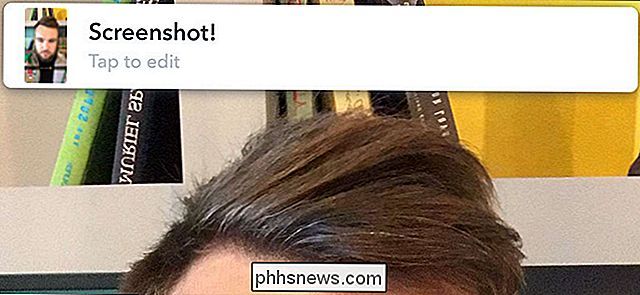
Lassen Sie uns die Details zusammenfassen.
VERWANDT: Wie man einen Screenshot auf fast jedem Gerät macht
Taking Ein Screenshot auf den meisten Smartphones ist einfach. Auf einem iPhone drücken Sie gleichzeitig die Home- und die Power-Taste. Auf einem Android-Telefon drücken Sie gleichzeitig die Power- und die Leiser-Taste.
Wenn Sie einen Schnappschuss erhalten möchten, drücken Sie die entsprechenden zwei Tasten, bevor sie ablaufen. Dein Freund erhält eine Benachrichtigung, dass du einen Screenshot gemacht hast und du wirst ein Popup sehen, das fragt, ob du den Screenshot bearbeiten willst.
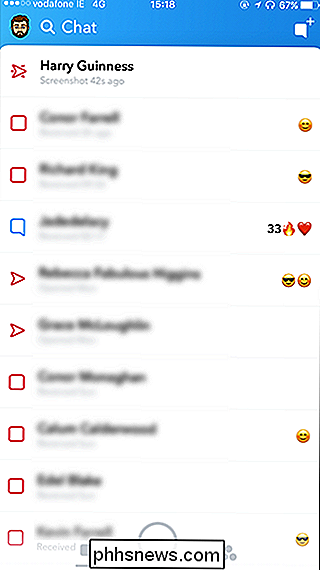

Das Popup wird nur für ein paar Sekunden angezeigt, also tippe darauf, um mit der Bearbeitung des Screenshots zu beginnen .
Der Screenshot wird wie ein normaler Snap in Snapchat importiert. Fügen Sie alle gewünschten Schriften, Filter oder Zeichnungen hinzu und tippen Sie auf den blauen Pfeil, um fortzufahren.
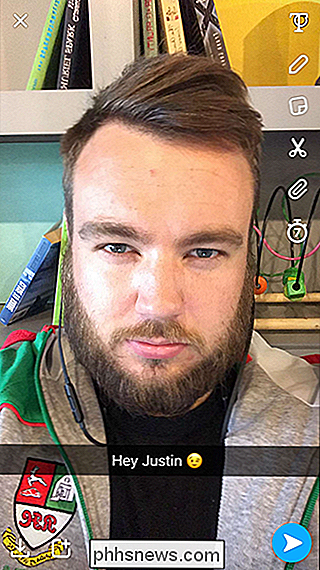
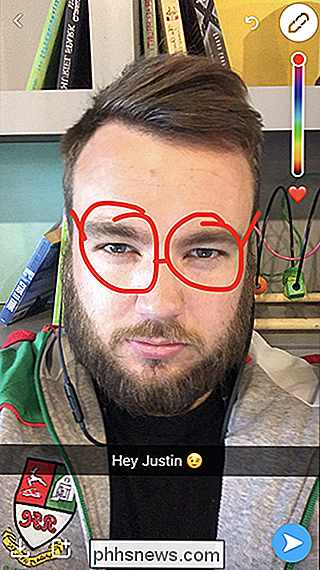
Wählen Sie, wem Sie den bearbeiteten Screenshot senden möchten, und tippen Sie dann erneut auf den blauen Pfeil.
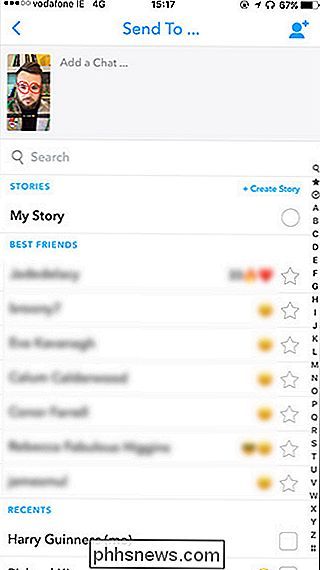
Und jetzt haben Sie einen Screenshot von erstellt ein Snap und geteilt, alles innerhalb Snapchat.

So lesen Sie Comic-Bücher und Manga auf Ihrem Kindle
Das iPad wurde zum ultimativen Comic-Reader, aber das bedeutet nicht, dass Sie es nicht rennen können Geld mit deinem Kindle. Optimieren und übertragen Sie Ihre Comicbücher und Mangas auf Ihren Kindle. Sicherlich können Tablets große bunte Bildschirme haben, die für die meisten Comicbücher zweifellos besser sind.

Verwenden von Linealen in Microsoft Word
Mit den Linealen von Word können Sie die Ränder Ihrer Seite und den Einzug von Absätzen steuern. Sie sind ideal, um Bilder, Text und andere Elemente präzise aneinander zu reihen. Wenn Sie ein Dokument drucken, können die Lineale dazu beitragen, dass das, was Sie auf dem Bildschirm sehen, in das Ergebnis auf der gedruckten Seite übersetzt wird.



